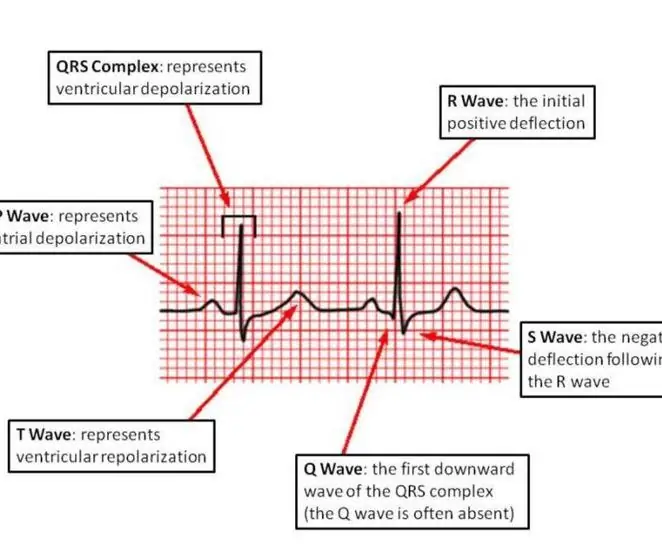
Mục lục:
- Tác giả John Day [email protected].
- Public 2024-01-30 13:35.
- Sửa đổi lần cuối 2025-01-23 15:15.
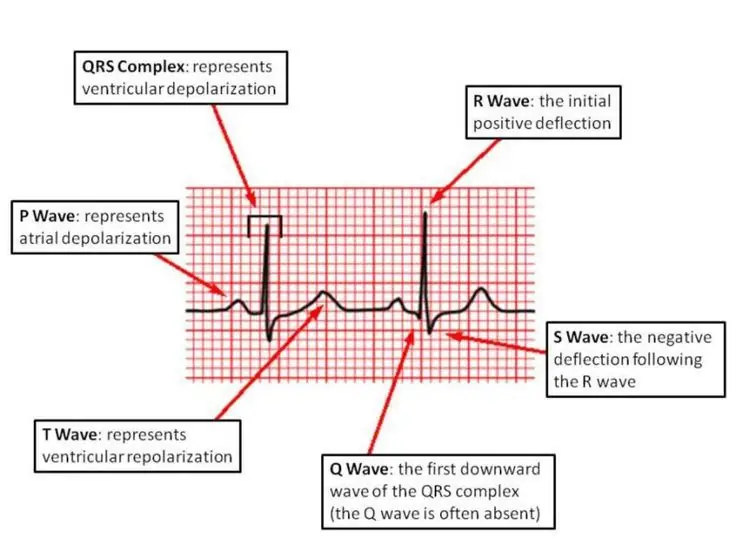
Lưu ý: Đây KHÔNG phải là một thiết bị y tế. Điều này chỉ dành cho mục đích giáo dục bằng cách sử dụng các tín hiệu mô phỏng. Nếu sử dụng mạch này cho các phép đo điện tâm đồ thực, hãy đảm bảo mạch và các kết nối giữa mạch với thiết bị đang sử dụng các kỹ thuật cách ly thích hợp
Tài liệu hướng dẫn này là một cách có hướng dẫn để mô phỏng, xây dựng và kiểm tra một mạch thu nhận, lọc và khuếch đại tín hiệu ECG. Bạn sẽ cần kiến thức cơ bản về mạch và một số công cụ để thực hiện toàn bộ phần hướng dẫn này.
Điện tâm đồ (ECG hoặc EKG) là một xét nghiệm không gây đau đớn, không xâm lấn, ghi lại hoạt động điện của tim và được sử dụng để hiểu rõ về tình trạng tim của bệnh nhân. Để mô phỏng thành công việc đọc điện tâm đồ, các tín hiệu tim đầu vào cần được khuếch đại (bộ khuếch đại thiết bị đo) và lọc (bộ lọc rãnh và bộ lọc thông thấp). Các thành phần này được tạo ra vật lý và trên một mô phỏng mạch. Để đảm bảo rằng mỗi thành phần đang khuếch đại hoặc lọc tín hiệu một cách chính xác, có thể thực hiện quét AC bằng PSpice và thực nghiệm. Sau khi kiểm tra thành công từng thành phần riêng lẻ, tín hiệu tim có thể được đưa vào thông qua một mạch hoàn chỉnh bao gồm bộ khuếch đại thiết bị đo, bộ lọc rãnh và bộ lọc thông thấp. Sau đó, tín hiệu ECG của con người có thể được nhập qua ECG và LabVIEW. Cả dạng sóng mô phỏng và tín hiệu tim người đều có thể được chạy qua LabVIEW để đếm nhịp mỗi phút (BPM) của tín hiệu đầu vào. Nhìn chung, tín hiệu tim đầu vào và tín hiệu con người phải có thể được khuếch đại và lọc thành công, mô phỏng điện tâm đồ bằng cách sử dụng các kỹ năng mạch để thiết kế, sửa đổi và kiểm tra bộ khuếch đại thiết bị, bộ lọc rãnh và mạch lọc thông thấp.
Bước 1: Mô phỏng mạch trên máy tính
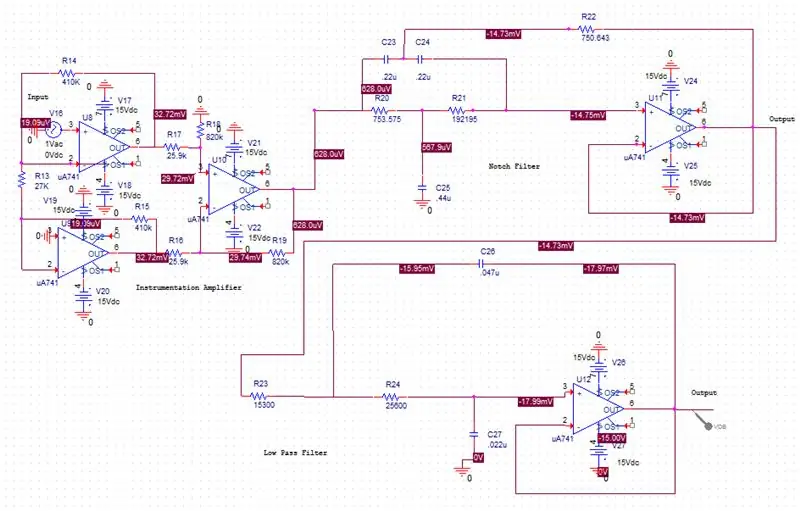

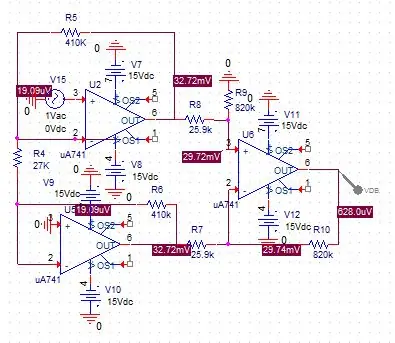

Bạn có thể sử dụng bất kỳ phần mềm nào bạn có sẵn để mô phỏng mạch mà chúng tôi sẽ tạo. Tôi đã sử dụng PSpice nên đó là những gì tôi sẽ giải thích chi tiết nhưng các giá trị linh kiện (điện trở, tụ điện, v.v.) và các đường dẫn chính đều giống nhau nên hãy thoải mái sử dụng thứ khác (chẳng hạn như vaslab.com).
Tính giá trị thành phần:
- Đầu tiên là xác định các giá trị cho bộ khuếch đại thiết bị đo (xem hình). Các giá trị trong hình được xác định bằng cách có mức khuếch đại mong muốn là 1000. Có nghĩa là bất kỳ điện áp đầu vào nào bạn cung cấp cho phần này của mạch sẽ 'khuếch đại' điều này bằng giá trị khuếch đại. Ví dụ, nếu bạn cung cấp 1V như tôi đã làm, đầu ra phải là 1000V. Bộ khuếch đại thiết bị đo này có hai phần, vì vậy độ lợi được phân chia giữa chúng được ghi chú là K1 và K2. Xem hình bao gồm, chúng tôi muốn mức tăng gần bằng nhau (đó là lý do tại sao phương trình 2 trong hình), phương trình 2 và 3 trong hình được tìm thấy với phân tích nút, và sau đó có thể tính toán các giá trị điện trở (xem hình).
- Các giá trị điện trở cho bộ lọc khía được xác định bằng cách đặt hệ số chất lượng, Q, thành 8 và do chúng tôi biết rằng chúng tôi có sẵn rất nhiều tụ điện 0,022uF, sau đó chúng tôi tiến hành tính toán bằng cách sử dụng hai điều kiện này. Xem hình với phương trình 5 - 10 để tính các giá trị. Hoặc sử dụng R1 = 753.575Ω, R2 = 192195Ω, R3 = 750.643Ω, đó là những gì chúng tôi đã làm!
- Bộ lọc thông thấp là loại bỏ tiếng ồn trên một tần số nhất định mà chúng tôi đã tìm thấy trực tuyến rằng đối với điện tâm đồ tốt là sử dụng tần số cắt cho 250 Hz. Từ tần số này và phương trình 11-15 (kiểm tra hình ảnh) tính toán các giá trị điện trở cho bộ lọc thông thấp của bạn. Coi R3 là mạch hở và R4 là đoạn ngắn mạch để có độ lợi K = 1. Ta tính được R1 = 15, 300 ôm, R2 = 25, 600 ôm, C1 = 0,022 uF, C2 = 0,047 uF.
Mở và xây dựng trên PSpice:
Với tất cả các giá trị này, Khởi động PSpice - Mở 'OrCAD Capture CIS', nếu cửa sổ bật lên cho Lựa chọn Dự án Cadence mở ra, hãy chọn 'Allegro PCB Design CIS L', mở tệp -> dự án mới, nhập tên thông minh cho nó, chọn tạo dự án sử dụng A / D tương tự hoặc hỗn hợp, chọn 'tạo một dự án trống', xem hình ảnh về tổ chức tệp của dự án của bạn, trong mỗi trang là nơi bạn sẽ biên dịch các thành phần (điện trở, tụ điện, v.v.) để xây dựng một phần của mạch bạn muốn. Trên mỗi trang, bạn sẽ nhấp vào một phần trong thanh công cụ ở trên cùng và nhấp vào một phần để mở danh sách các phần là nơi bạn tìm kiếm điện trở, tụ điện, bộ khuếch đại hoạt động và nguồn điện. Cũng trong menu thả xuống, bạn sẽ tìm thấy đất và dây mà bạn sẽ cần sử dụng. Bây giờ, hãy thiết kế từng trang của bạn như được thấy trong các hình ảnh được bao gồm bằng cách sử dụng các giá trị bạn đã tính toán.
Chạy AC Sweeps để đảm bảo quá trình lọc và khuếch đại thực sự diễn ra như bạn mong đợi
Tôi đã thêm hai số liệu để mô phỏng chúng. Chú ý đến các khía ở 60 Hz và lọc ra các tần số cao. Lưu ý màu sắc của đường kẻ và biểu thức dấu vết được gắn nhãn, tôi cũng đã chạy toàn bộ mạch cùng nhau nên bạn sẽ có ý tưởng về những gì bạn nên mong đợi!
Đối với quét chọn PSpice, nhấp vào PSpice, Cấu hình mô phỏng mới, thay đổi thành Quét AC và đặt các tần số mong muốn cho bắt đầu, dừng và giá trị tăng. Trong menu PSpice, tôi cũng đã chọn các điểm đánh dấu, dB điện áp nâng cao và đã chọn và đặt điểm đánh dấu vào vị trí tôi muốn đo đầu ra, điều này sẽ giúp ích sau này, do đó bạn không phải thêm thay đổi theo dõi theo cách thủ công. Sau đó chuyển đến nút menu PSpice một lần nữa và chọn Run hoặc chỉ cần nhấn F11. Khi trình mô phỏng mở ra, nếu cần: nhấp vào dấu vết, thêm dấu vết, sau đó chọn biểu thức dấu vết thích hợp chẳng hạn như V (U6: OUT) nếu bạn muốn đo điện áp đầu ra tại chân OUT của opamp U6.
Bộ khuếch đại thiết bị: Sử dụng uA741 cho cả ba bộ khuếch đại và lưu ý các bộ khuếch đại trong hình ảnh được tham chiếu theo nhãn tương ứng của chúng (U4, U5, U6). Chạy quét AC của bạn trên PSpice để tính toán đáp ứng tần số của mạch với đầu vào một điện áp để đầu ra điện áp phải bằng mức tăng (1000) trong trường hợp này.
Bộ lọc Notch: Sử dụng nguồn điện xoay chiều một điện áp như trong hình và bộ khuếch đại hoạt động uA741 và đảm bảo cấp nguồn cho mọi op amp bạn sử dụng (được cấp nguồn với 15V DC). Chạy quét AC, tôi khuyên bạn nên tăng 30 đến 100 Hz x 10 Hz để đảm bảo khía ở 60 Hz sẽ lọc ra các tín hiệu điện.
Bộ lọc thông thấp: Sử dụng bộ khuếch đại hoạt động uA741 (xem hình vẽ như của chúng tôi được gắn nhãn U1) và cung cấp cho mạch nguồn điện xoay chiều một vôn. Cấp nguồn cho amp op với nguồn DC 15 volt và đo đầu ra cho dòng quét AC ở chân 6 của U1 kết nối với dây dẫn như trong hình. Quét AC được sử dụng để tính toán đáp ứng tần số của mạch và với một đầu vào điện áp bạn đặt, đầu ra điện áp phải bằng độ lợi- 1.
Bước 2: Xây dựng mạch vật lý trên Breadboard
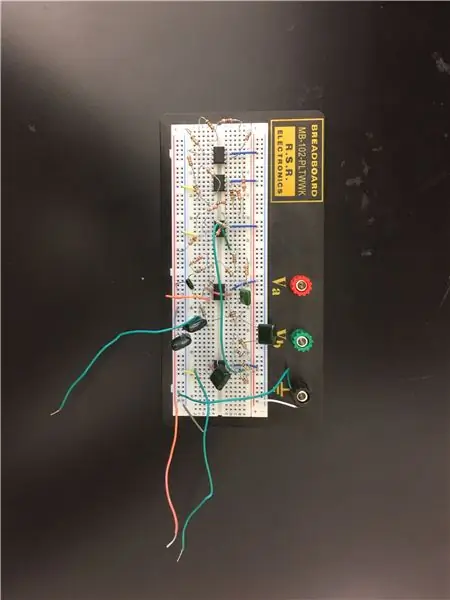
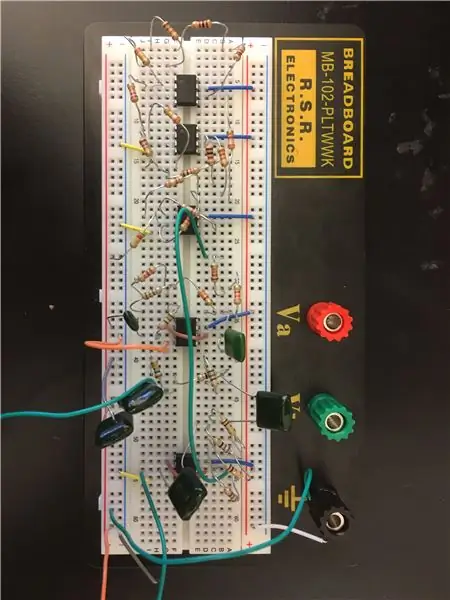
Điều này có thể khó khăn nhưng tôi hoàn toàn tin tưởng vào bạn! Sử dụng các giá trị và sơ đồ bạn đã tạo và thử nghiệm (bạn hy vọng biết chúng hoạt động nhờ trình mô phỏng mạch) để xây dựng điều này trên bảng mạch. Đảm bảo chỉ áp dụng công suất (1 Vp-p bởi bộ tạo chức năng) không phải ở mọi giai đoạn nếu thử nghiệm toàn bộ mạch, để kiểm tra toàn bộ mạch, hãy kết nối từng phần (bộ khuếch đại thiết bị với bộ lọc khía thành thông thấp), hãy đảm bảo cung cấp V + và V- (15V) cho mọi op amp và bạn có thể kiểm tra các giai đoạn riêng lẻ bằng cách đo đầu ra ở các tần số khác nhau với máy hiện sóng để đảm bảo những thứ như bộ lọc đang hoạt động. Bạn có thể sử dụng dạng sóng tim tích hợp trên bộ tạo chức năng khi bạn kiểm tra toàn bộ mạch cùng nhau và sau đó bạn sẽ thấy dạng sóng QRS như mong đợi. Với một chút thất vọng và kiên trì, bạn sẽ có thể xây dựng thể chất này!
Chúng tôi cũng đã thêm một tụ điện dải 0,1uF song song với công suất amp op không được hình ảnh trong PSpice.
Dưới đây là một số mẹo khi xây dựng các thành phần riêng lẻ:
Đối với bộ khuếch đại thiết bị đo, nếu bạn gặp khó khăn trong việc xác định nguồn gốc của lỗi, hãy kiểm tra từng đầu ra riêng lẻ của ba op-amps. Ngoài ra, hãy đảm bảo rằng bạn đang cung cấp nguồn điện và đầu vào chính xác. Nguồn điện phải được kết nối với chân 4 và 7, và đầu vào và đầu ra điện áp vào chân 3 của op-amps giai đoạn đầu tiên.
Đối với bộ lọc khía, phải thực hiện một số điều chỉnh đối với các giá trị điện trở để bộ lọc lọc ra ở tần số 60 Hz. Nếu quá trình lọc xảy ra cao hơn 60 Hz, việc tăng một trong các điện trở (chúng tôi đã điều chỉnh 2) sẽ giúp hạ tần số bộ lọc xuống (ngược lại để tăng).
Đối với bộ lọc thông thấp, việc đảm bảo các giá trị điện trở đơn giản (điện trở bạn đã có) sẽ giảm lỗi đáng kể!
Bước 3: LabVIEW để vẽ đồ thị dạng sóng điện tâm đồ và tính nhịp tim (nhịp mỗi phút)
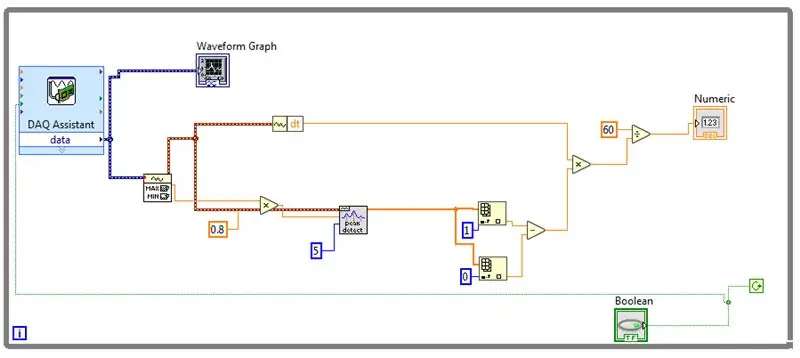
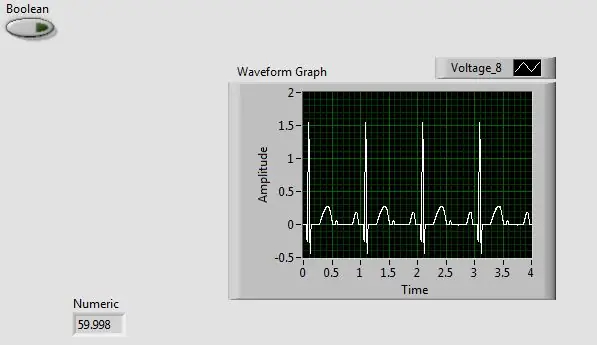
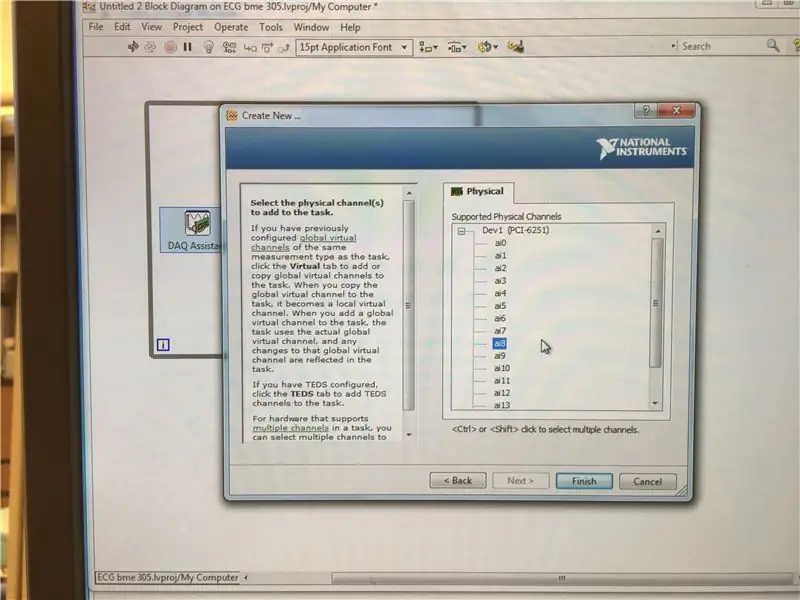
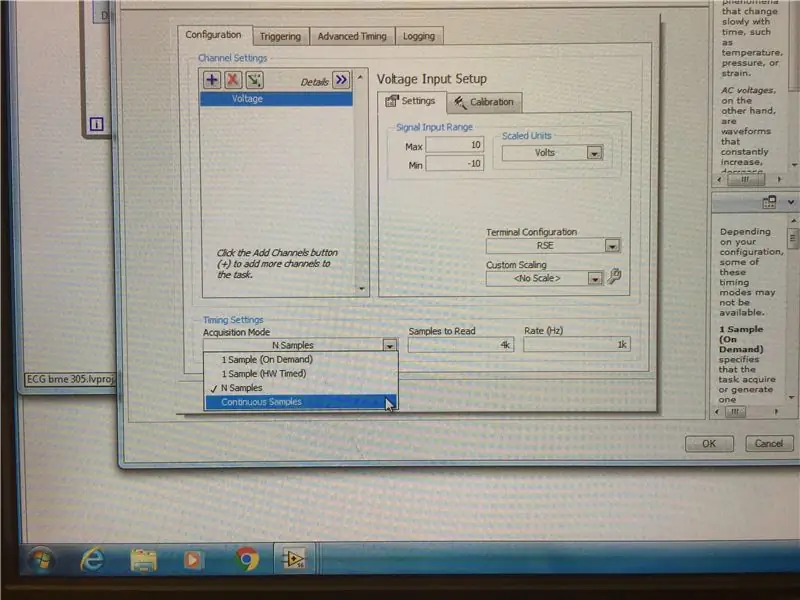
Trên LabVIEW, bạn sẽ tạo một sơ đồ khối và giao diện người dùng, đây là phần sẽ hiển thị dạng sóng ECG trên biểu đồ dưới dạng hàm thời gian và hiển thị số nhịp tim kỹ thuật số. Tôi đính kèm một hình ảnh về những gì cần xây dựng trên labVIEW, bạn có thể sử dụng thanh tìm kiếm để tìm các thành phần cần thiết. Hãy kiên nhẫn với điều này và bạn cũng có thể sử dụng sự trợ giúp để đọc về từng phần.
Đảm bảo sử dụng DAQ vật lý để kết nối mạch của bạn với máy tính. Trên trợ lý DAQ, hãy thay đổi lấy mẫu của bạn thành liên tục và 4k.
Dưới đây là một số lời khuyên về việc xây dựng sơ đồ:
- Kết nối DAQ Assistant sắp hết "dữ liệu" và "dừng".
- DAQ Assistant thành “waveform in” ở mức tối thiểu
- Nhấp chuột phải, tạo và chọn hằng số cho số được thấy trong hình.
- Nhấp chuột phải, chọn mục, dt, đây là để thay đổi t0 thành dt
- Phát hiện đỉnh có các kết nối tại "tín hiệu trong", "ngưỡng" và "chiều rộng"
- Kết nối với "mảng" và các hằng số với "chỉ mục"
- Đảm bảo rằng chân bảng DAQ vật lý (tức là tương tự 8) là chân bạn chọn trong Hỗ trợ DAQ (xem hình)
Video đi kèm 'IMG_9875.mov' là của một máy tính hiển thị Giao diện người dùng VI của LabVIEW hiển thị dạng sóng ECG thay đổi và nhịp mỗi phút dựa trên đầu vào (nghe khi nó thông báo tần số được thay đổi thành).
Kiểm tra thiết kế của bạn bằng cách gửi đầu vào tần số 1Hz và nó có dạng sóng sạch (xem hình để so sánh) nhưng bạn sẽ có thể đọc 60 nhịp mỗi phút!
Những gì bạn đã tạo ra cũng có thể được sử dụng để đọc tín hiệu điện tâm đồ của con người chỉ để giải trí vì đây KHÔNG phải là một thiết bị y tế. Bạn vẫn phải cẩn thận với dòng điện được cung cấp cho thiết kế. Các điện cực trên bề mặt được gắn: dương với mắt cá chân trái, âm với cổ tay phải và gắn đất vào mắt cá chân phải. Chạy labVIEW của bạn và bạn sẽ thấy dạng sóng xuất hiện trên biểu đồ và nhịp mỗi phút cũng bật lên trong hộp hiển thị kỹ thuật số.
Đề xuất:
Mô hình mạch điện tâm đồ tự động: 4 bước

Mô hình mạch điện tâm đồ tự động: Mục tiêu của dự án này là tạo ra một mô hình mạch điện với nhiều thành phần có thể khuếch đại và lọc một cách thích hợp tín hiệu điện tâm đồ đến. Ba thành phần sẽ được mô hình hóa riêng lẻ: một bộ khuếch đại thiết bị đo, một bộ lọc notch hoạt động và
Thiết kế mạch thu nhận, khuếch đại và lọc của một điện tâm đồ cơ bản: 6 bước

Thiết kế mạch thu nhận, khuếch đại và lọc của một điện tâm đồ cơ bản: Để hoàn thành phần hướng dẫn này, những thứ cần thiết duy nhất là máy tính, truy cập internet và một số phần mềm mô phỏng. Với mục đích của thiết kế này, tất cả các mạch và mô phỏng sẽ được chạy trên LTspice XVII. Phần mềm mô phỏng này chứa
Mạch điện tâm đồ trong LTspice: 4 bước

Mạch điện tâm đồ trong LTspice: Tải xuống LTspice cho mac hoặc PC. Phiên bản này được thực hiện trên máy Mac
Bộ mô phỏng mạch điện tâm đồ tự động: 4 bước

Bộ mô phỏng mạch điện tâm đồ tự động: Điện tâm đồ (ECG) là một kỹ thuật mạnh mẽ được sử dụng để đo hoạt động điện của tim bệnh nhân. Hình dạng độc đáo của các điện thế này khác nhau tùy thuộc vào vị trí của các điện cực ghi và đã được sử dụng để phát hiện nhiều
Mạch điện tâm đồ mô phỏng: 7 bước

Mạch điện tâm đồ mô phỏng: Điện tâm đồ là một xét nghiệm phổ biến được sử dụng trong cả khám tiêu chuẩn và chẩn đoán các bệnh nghiêm trọng. Thiết bị này, được gọi là ECG, đo các tín hiệu điện trong cơ thể chịu trách nhiệm điều chỉnh nhịp tim. Bài kiểm tra được thực hiện
